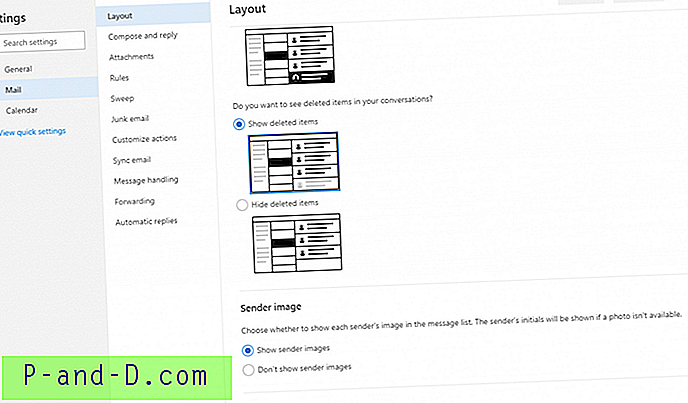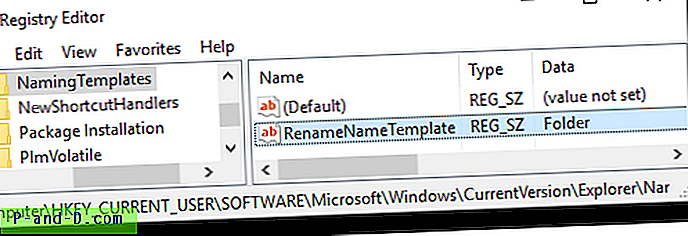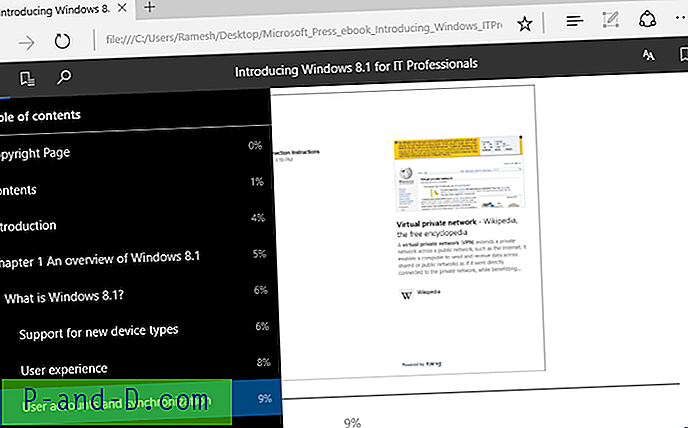Hola, bienvenido a la guía de uso y administración de la cuenta de correo de MSN Hotmail. He elaborado esta publicación de blog para proporcionar información extensa sobre Hotmail y sus servicios junto con algunos consejos importantes. Mucha gente afirma que Hotmail está muerto y que ya no está disponible, pero no estoy de acuerdo con esto. Hotmail no está muerto, pero renace como Microsoft Outlook. Todos los usuarios y funciones existentes se trasladan a un nuevo hogar y los usuarios pueden continuar con su servicio desde allí utilizando la misma ID de inicio de sesión de Hotmail.
Hoy voy a compartir toda la información sobre cómo registrarse, iniciar sesión y usar el correo electrónico ID de Hotmail en la nueva casa de Outlook sin ningún problema. Microsoft también ha agregado muchas más características adicionales que faltaban en el antiguo hogar. Sin más demora, pasemos directamente a esta guía completa.
Hotmail crea una cuenta o regístrate gratis
Obtenga más información sobre cómo crear una cuenta de Hotmail y registrar una cuenta de forma gratuita.
Puede registrar una cuenta de Hotmail para uso personal de forma gratuita. Todo lo que necesita es registrarse usted mismo para crear una cuenta y, en unos minutos, su cuenta estará completamente configurada.
Pasos para crear y registrar una nueva cuenta de Hotmail :
- Visite la página de inicio de sesión de www.hotmail.com
- Haga clic en Crear enlace de cuenta (captura de pantalla arriba)
- Elija la dirección de correo electrónico deseada con la extensión @ hotmail.com
- Elige una contraseña segura
- Regístrese con todos los detalles solicitados en la página de registro
- Deberá ingresar su número de teléfono móvil activo y una dirección de correo electrónico alternativa para la verificación
- Verificación completa y listo con un nuevo registro de cuenta de Hotmail

Inicio de sesión o cuenta de MSN Hotmail Iniciar sesión en MSN
Obtenga información sobre cómo iniciar sesión en la cuenta de correo electrónico de Hotmail para acceder a sus correos electrónicos.
Iniciar sesión en la cuenta de Hotmail en 2019 es bastante simple y directo. Una vez que haya completado la verificación de sus datos, puede usar la misma ID de correo electrónico y Contraseña que se usa al registrar la cuenta.
Puede iniciar sesión fácilmente con la ID de correo electrónico de Hotmail utilizando los pasos mencionados a continuación:
- Visite la página de inicio de www.hotmail.com
- Presiona el botón Iniciar sesión (captura de pantalla arriba)
- Ingrese su ID de correo electrónico de MSN
- Ingrese su contraseña para la misma ID de Hotmail
- Presiona el botón Enter del teclado y eso es todo.
Serás redirigido automáticamente a la bandeja de entrada de Hotmail después de la autenticación exitosa de las credenciales. En caso de que haya olvidado su contraseña, utilizar la identificación de correo electrónico y el número de teléfono alternativos que haya completado en el formulario de registro ayudarán a recuperar el acceso.
Nota: es bueno memorizar el ID de inicio de sesión y la contraseña en lugar de escribir en un papel o guardarlo en línea, manténgase seguro.
Diferencia de Hotmail vs Outlook
Comprende la diferencia entre Hotmail y el correo de Outlook.
Microsoft adquirió Hotmail en 1997 y lo nombró como Windows Live Hotmail, y luego se cambió su nombre a Outlook.com en 2011 que vemos hoy. No hay mucha diferencia en términos de apariencia, sin embargo, ha habido muchas actualizaciones desde su lanzamiento.
Microsoft Outlook no es más que el mismo Hotmail con funciones ricas improvisadas y cambio de marca. Incluso si busca hotmail.com en el navegador, lo redirigirá a la página de inicio de sesión de outlook.live.com.
En resumen: no hay diferencia, pero ambas plataformas son iguales e integradas entre sí. Cualquier usuario con puede iniciar sesión en la página de inicio de sesión de Outlook con las credenciales existentes.
Verifique el buzón de MSN Hotmail
Aprenda cómo revisar sus correos electrónicos de Hotmail recibidos en su bandeja de entrada.
Puede verificar su buzón de correo de Hotmail usando la versión de escritorio de Microsoft Outlook o incluso usando aplicaciones móviles.
Tanto la versión de Hotmail le permitirá acceder a:
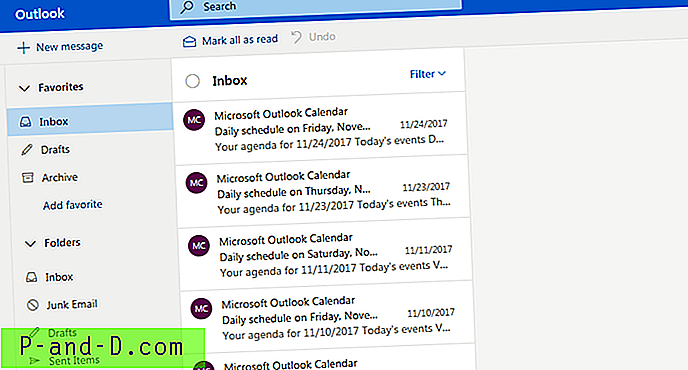
Bandeja de entrada de Hotmail
Todos los correos electrónicos entrantes a su ID de Hotmail se almacenarán en esta carpeta de la Bandeja de entrada. También puede crear reglas de la bandeja de entrada de Hotmail para mover estos correos electrónicos a diferentes carpetas o categorías predefinidas.
Borrador de Hotmail
Los correos electrónicos que está redactando o guardando temporalmente antes de enviarlos estarán disponibles aquí. En caso de que, sin saberlo, cierre el navegador del sitio web de Hotmail o presione el botón Atrás, el correo electrónico escrito estará disponible en secciones de borrador.
Archivo de Hotmail
Los correos electrónicos de Hotmail que haya archivado en el pasado se enumerarán en esta sección. Esos correos electrónicos no se eliminarán, pero permanecerán aquí permanentemente.
La búsqueda en cualquier Hotmail también obtendrá resultados del cuadro Archivo, lo que lo convierte en una opción secundaria amigable y ordenada para la bandeja de entrada.
Elementos enviados por Hotmail
Todos los correos electrónicos que se enviaron utilizando este buzón de Hotmail estarán disponibles aquí. Si no puede encontrar ningún correo electrónico enviado recientemente en esta carpeta, probablemente todavía esté en cola en la carpeta Bandeja de salida.
Correo electrónico no deseado de Hotmail
Todo el correo basura o correo no deseado reconocido por Microsoft AI se almacenará en la sección de correo no deseado. Puede visitar los correos basura y mover cualquier correo importante a la Bandeja de entrada o cualquier otra carpeta que desee.
Si se puede detener cualquier correo electrónico que no sea basura pero que aún se mueva automáticamente a esta carpeta, cree una regla o agregue el ID de correo electrónico del remitente a su lista de contactos de Hotmail.
Objetos eliminados
Todos los correos electrónicos que haya eliminado de la Bandeja de entrada, Archivo, Borrador o cualquier otra carpeta aparecerán en la sección Elementos eliminados. Los correos electrónicos desechados se mantendrán temporalmente en espera durante 30 días, después de lo cual Hotmail se eliminará automáticamente el día 31.
También puede restaurar los correos electrónicos eliminados dentro del período de gracia de 30 días.
Hotmail envía correos electrónicos
Aprenda cómo enviar correos electrónicos utilizando una cuenta gratuita de Hotmail.
Puede enviar Hotmails a cualquier ID de correo electrónico sin ninguna restricción, dado que no está enviando spam al receptor o enviando archivos demasiado voluminosos de una vez.
Microsoft permite enviar texto sin formato y correos electrónicos con formato HTML. Puede enviar archivos adjuntos de correo electrónico de hasta 25 MB de tamaño o cargar los archivos pesados en OneDrive y enviar el enlace directo.
Después de iniciar sesión en la cuenta de Hotmail en un navegador de escritorio, verá todas las pestañas en el panel izquierdo. En la parte superior del panel, busque y presione el comando "+ Nuevo mensaje".
Esto abrirá una nueva ventana en línea con el panel de redacción / redacción de correo como se muestra a continuación. 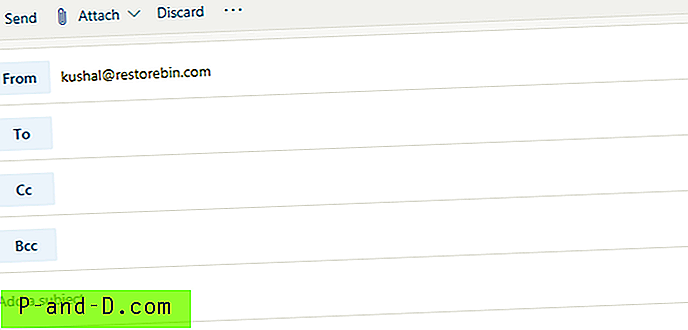
- De: El ID de correo electrónico desde el cual se está enviando el Hotmail
- Para: la lista de ID de correo electrónico a quien se envía el correo electrónico (receptor)
- CC : se enviará una copia al carbón de su correo a la identificación de correo electrónico mencionada aquí
- Cco: se enviará una copia oculta de su correo electrónico a la ID de correo mencionada, sin embargo, el receptor no podrá ver que esta ID de correo electrónico se está copiando
- Adjuntar: este comando invoca la opción de agregar archivos adjuntos en Hotmail desde la computadora o su nube, es decir, OneDrive
- Descartar: esta opción eliminará el correo electrónico redactado en esta ventana
- Enviar: este comando finalmente enviará el Hotmail a las personas que marcó en las opciones anteriores
También puede agregar la firma preconfigurada, establecer la importancia, cambiar entre HTML y texto sin formato, o incluso guardar el Hotmail como borrador en las opciones de tres puntos [ ... ] disponibles junto al comando de descarte.
Configuración de la cuenta de MSN Hotmail
Comprenda las diferentes configuraciones y opciones disponibles en la página de configuración de Hotmail.
Hotmail o Outlook ha agregado muchas más opciones de las que recuerdo de la última visita a la página de configuración. Han agregado un montón de integraciones y también las diferentes opciones para personalizar el aspecto de la interfaz de usuario de Hotmail.
Puedes visitar rápidamente la página de configuración de correo electrónico de Hotmail desde el ícono de ajustes disponible cerca de tu foto de perfil en la esquina superior derecha. Al presionar el ícono de ajustes, se abrirá una ventana emergente de lightbox en la misma página con las opciones de Configuración.
Básicamente, hay tres opciones de configuración diferentes disponibles en Hotmail:
- Configuración general
- Correo
- Calendario
Configuración general de Hotmail
La configuración general tiene una configuración básica de toda la plataforma. Como Idioma y hora, Apariencia, Notificaciones, Categorías, Configuración (atajos de teclado), notificaciones de Skype, acceso a aplicaciones móviles y almacenamiento.
También hay una opción para exportar sus correos electrónicos completos, lo que llevaría alrededor de 48 horas completar el procesamiento.
Incluso puede exportar o eliminar el historial de búsqueda de la base de datos de Outlook, lo que creo que es una característica bastante interesante.
Configuraciones de correo
La configuración de correo le permite personalizar el diseño de una bandeja de entrada completa, junto con opciones de correo electrónico como la firma, formatos, archivos adjuntos, reglas de categorización de correo electrónico.
La configuración de correo también proporciona la capacidad de sincronizar cualquier otro buzón como Gmail, Yahoo, etc. para integrar y recibir correos electrónicos directamente en la bandeja de entrada de Hotmail.
También puede configurar un reenvío de correo electrónico desde su buzón de correo de Hotmail a cualquier otra ID de correo electrónico junto con el mantenimiento de una copia de un correo electrónico original. 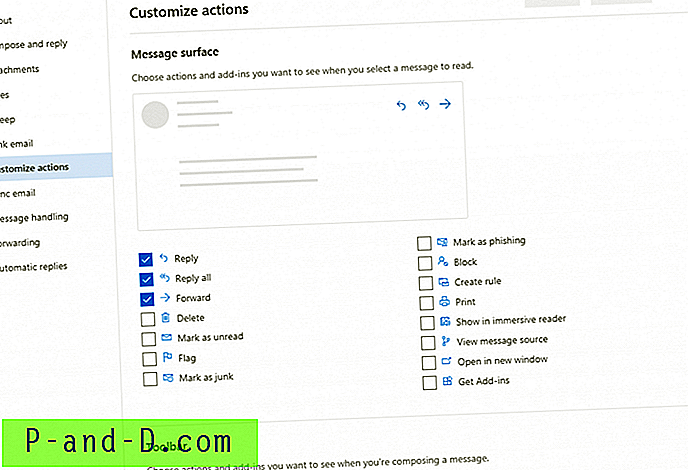
La configuración de correo también ofrece la opción de marcar o desmarcar un remitente de correo electrónico en el buzón de correo no deseado, lo que además ayudará a combatir a los spammers a gusto.
Configuración del calendario de Hotmail
Esta página de configuración del calendario es bastante simple y ofrece opciones para ver el calendario y los eventos de Hotmail dentro de sus correos electrónicos en un solo lugar.
El calendario de Hotmail recupera automáticamente todos los eventos, como vuelos, reserva de hotel, alquiler de autos, reserva de restaurantes, y márquelos en su calendario. 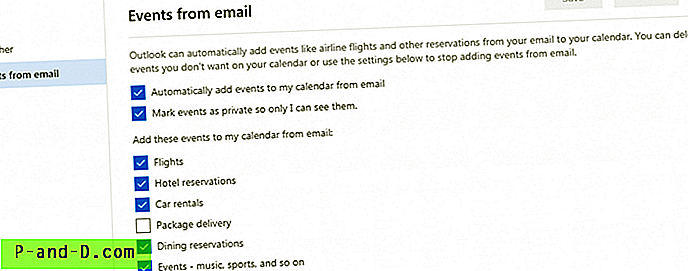
También hay pocas opciones para configurar el informe del tiempo en la IU del calendario.
Aplicación móvil Hotmail y software de escritorio
Consulte las aplicaciones móviles y de escritorio de Hotmail para diferentes sistemas operativos de dispositivos.
La aplicación móvil Hotmail o Outlook está disponible en toda la tienda de aplicaciones de dispositivos móviles, así como en una tienda de escritorio. A continuación hay enlaces de descarga rápida para el mismo:
- Aplicación Android
- aplicación iOS
- Aplicación de Windows
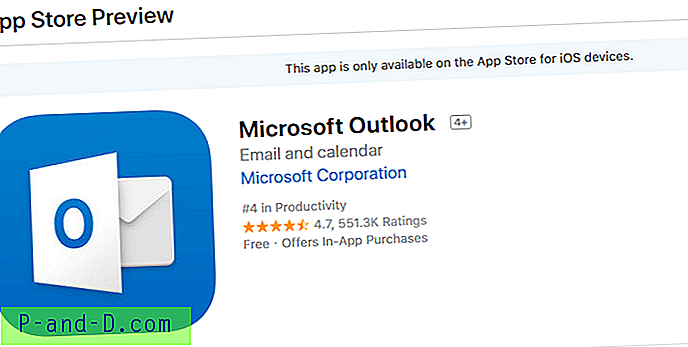
No creo que necesite una guía de instalación sobre esto. Es bastante simple como cualquier otra aplicación. Simplemente use sus credenciales de cuenta de Hotmail existentes para iniciar sesión en la cuenta y revisar sus correos electrónicos en GO.
Hay muchas aplicaciones de terceros disponibles en esta tienda de descarga de aplicaciones en línea que usan el servidor SMTP e IMAP para conectarse y recuperar los correos electrónicos. Sin embargo, recomiendo seguir adelante con una aplicación de compilación de la empresa en lugar de seguridad.
Por último, no se confunda entre Microsoft Outlook y Microsoft Outlook 365. Estas dos son variantes diferentes, Office 365 es la versión comercial paga de Outlook para usuarios de suscripción empresarial.
Si su correo electrónico de trabajo usa Microsoft Outlook, Office 365 lo ayudará a conectarse con sus correos electrónicos corporativos.
Cerrar sesión en la cuenta de Hotmail
Aprenda a cerrar sesión en la cuenta de Hotmail desde su navegador web y su aplicación por completo.
Veamos cómo funcionará el cierre de sesión en diferentes versiones de Hotmail; navegador de escritorio y aplicaciones móviles.
Cerrar sesión desde un navegador de escritorio
Si está utilizando una computadora portátil o de escritorio compartida, le recomiendo que cierre sesión en su cuenta antes de salir de la máquina. Se puede acceder fácilmente al enlace para cerrar sesión en la versión web de Hotmail.
En la esquina superior derecha de la vista del navegador, encontrará su foto de perfil. Al presionar sobre la imagen, se invocarán opciones con un enlace para Cerrar sesión en la cuenta. Al presionar este comando, se cerrará automáticamente la sesión de la cuenta de Hotmail en el navegador.
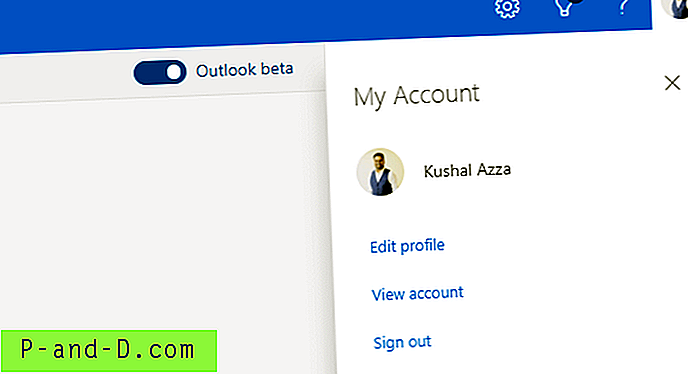
Cerrar sesión desde una aplicación móvil
No me considero iniciar y cerrar sesión con frecuencia. Sin embargo, cuando esté borrando completamente los datos de correo electrónico del teléfono, cerrar sesión será útil antes de desinstalar la aplicación. Además, creo que las opciones de cierre de sesión serán las mismas independientemente del sistema operativo móvil.
A continuación se detallan los pasos para cerrar sesión en la aplicación de Microsoft Outlook para Android :
- Abra la aplicación Microsoft Office Outlook
- Pulsa 3 barras horizontales para ver las opciones
- En la parte inferior de la página de opciones, encontrarás un ícono de engranaje: presiona sobre él
- Ahora podrá ver su ID de Hotmail en la sección Cuentas (captura de pantalla a continuación)
- Toque para abrir Opciones avanzadas
- Por último, en la parte inferior, verá el comando "BORRAR CUENTA"
- Presiona el comando y finalmente desinstala tu aplicación
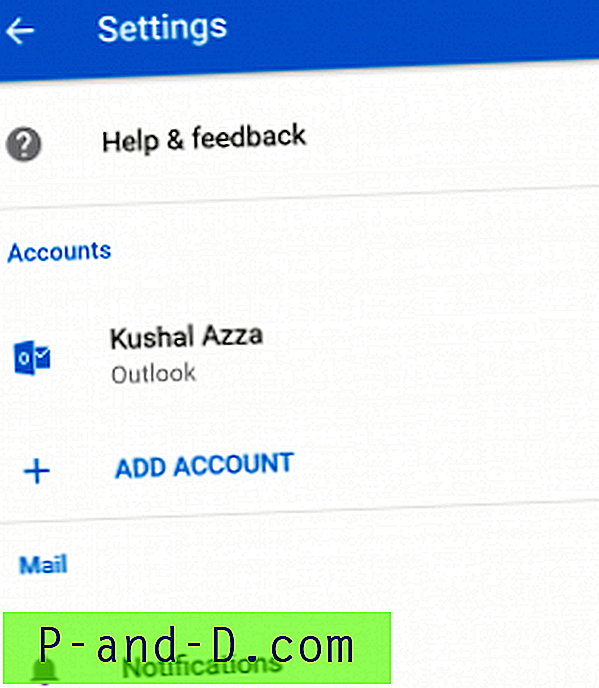
Eliminar y cerrar cuenta de Hotmail
También puede cerrar su cuenta de Hotmail y eliminarla permanentemente. Obtenga más información sobre cómo eliminar y cerrar la cuenta de Hotmail.
Nota: Hay muchas cosas que deben tenerse cuidado antes de cerrar una cuenta, recomendamos leer el artículo por completo.
¿Qué tal tu experiencia?
He estado usando correos electrónicos de Hotmail para mi propósito personal y ha pasado mucho tiempo (quizás más de 8 años, ¡no lo recuerdo exactamente!). Realmente disfruto de las actualizaciones recientes a la interfaz de usuario, lo que hace que sea una experiencia más fluida. Además, la función de alias de cuenta de correo electrónico que no encuentro en otros proveedores de servicios de correo gratuitos.
Al igual que las cuentas de Google, Hotmail se integra fácilmente con el producto de Microsoft y su función de inicio de sesión único facilita el acceso a todas las herramientas de MS y productos de oficina.
Por favor, siéntase libre de compartir su experiencia, y también si tiene alguna pregunta relacionada con la cuenta de Hotmail en los comentarios a continuación.